Come creare una campagna sui social media
La gestione delle campagne sui social media richiede una cassetta degli attrezzi digitale con competenze nella generazione di contenuti. È necessaria anche una mentalità agile, alla costante ricerca di modi per lavorare in modo più intelligente, perché il nuovo mantra aziendale è: “Fare ancora di più con ancora meno”.
Grazie a ChatGPT e AIPRM potete fare ancora di più in ancora meno tempo. In questo articolo vi mostro come creare un’intera campagna online multimediale. Da zero. In pochi minuti. La campagna comprende:
- bozza del contenuto dell’articolo del blog (che dovrete modificare)
- testo di meta descrizione per alimentare la macchina SEO
- immagini dell’articolo create da ChatGPT
- post sui social media
- immagini per i social media create da Canva
- uno script e un video
Prima di iniziare #
Gli strumenti descritti in questo articolo richiedono l’accesso a due account a pagamento. Avrete bisogno di un account ChatGPT Plus e di un piano AIPRM a pagamento.
Se siete nuovi a ChatGPT4, vi suggerisco di leggere questo articolo sui GPT. Imparerete a trovare gli agenti necessari per questo compito e a personalizzare la vostra dashboard di ChatGPT in modo da risparmiare un po’ di tempo e lavorare in modo più intelligente.
Generazione di idee di contenuto #
Utilizzate il GPT Consenso per indagare su un argomento, analizzare articoli di riviste e generare un rapporto.
- Andare nell’angolo in alto a sinistra e selezionare Consenso.
- Andare nell’angolo in alto a destra e fare clic sull’icona AIPRM.
- Nella nuova finestra, andare nel campo di ricerca e inserire un riassunto di un documento di ricerca.
- Selezionare il prompt Riassunto del documento di ricerca.
- Assicurarsi che il modello selezionato sia Non specifico.
- Andare al campo di richiesta e inserire un argomento o il titolo di una rivista. Copiare l’argomento/titolo per il passaggio successivo.
- Configurare le impostazioni di lingua, tono e stile. (opzionale)
- Fare clic sull’icona Invia messaggio. ChatGPT genera il riepilogo.
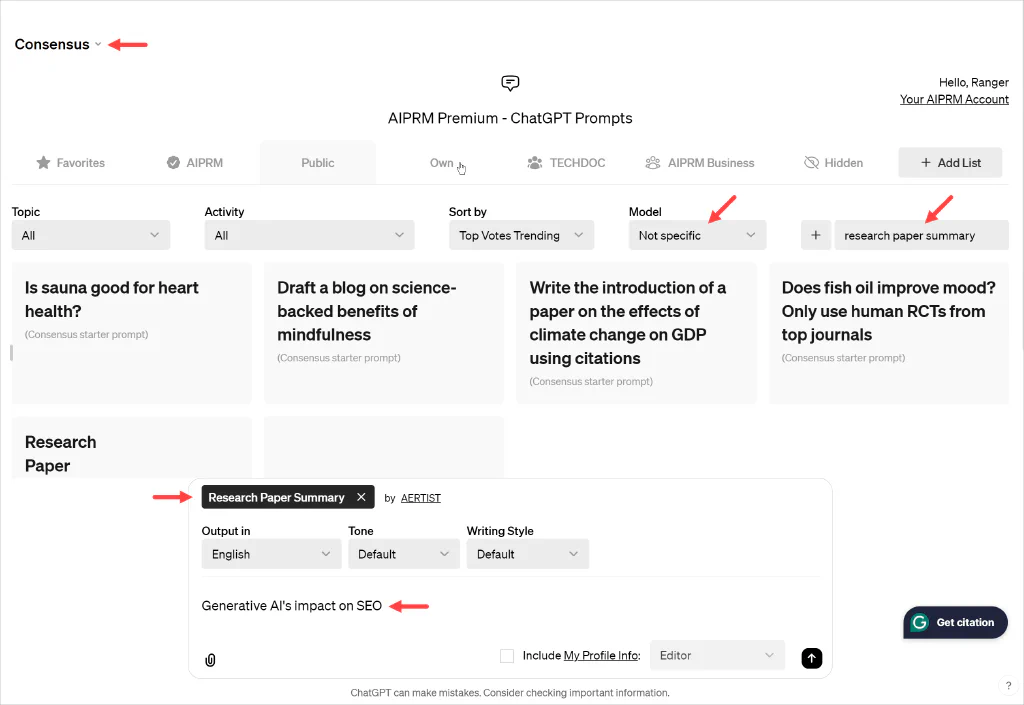
Generare idee per i titoli dei post del blog #
Successivamente, selezionare una diversa combinazione di GPT e prompt AIPRM per generare un’idea di titolo per il blog.
Andare al campo di inserimento. Sulla tastiera, fare clic sul segno @. Viene visualizzato un menu con le opzioni che avete appuntato sulla barra laterale. Selezionare Scrivi per me.
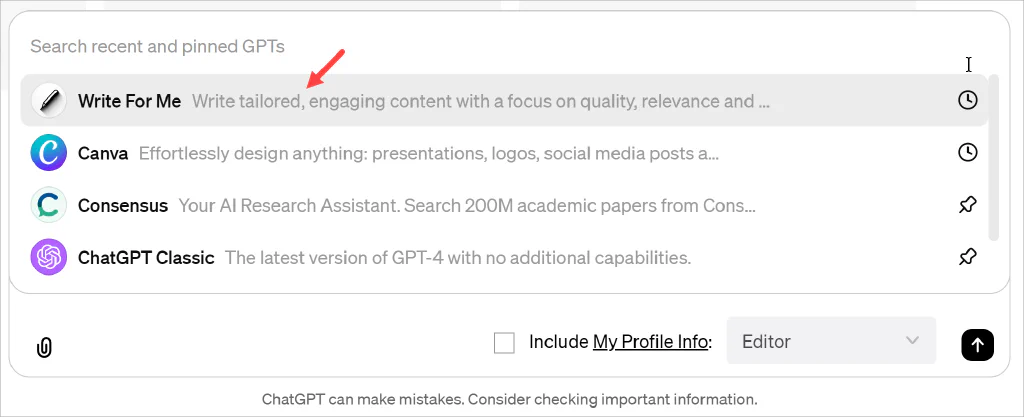
- Andare nell’angolo in alto a destra e fare clic sull’icona AIPRM.
- Nella nuova finestra, andate nel campo di ricerca e inserite un generatore di titoli di blog.
- Selezionate la richiesta Generatore di titoli per post di blog.
- Cliccate sull’icona X per chiudere la finestra.
- Passate al campo di immissione principale.
- Modificare il numero nel campo Titoli da scrivere. (opzionale)
- Incollate il titolo dell’articolo (dal passaggio precedente) nel campo di immissione.
- Cliccate sull’icona Invia messaggio. ChatGPT genera idee per il titolo del blog.
- Copiate un’idea di titolo dall’elenco e passate alla fase successiva.
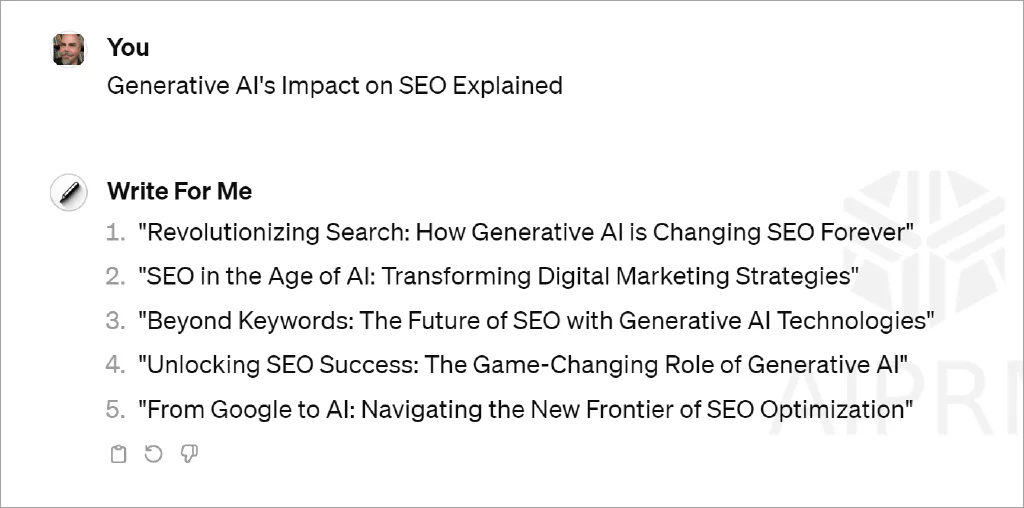
Redazione di un articolo #
Rimanete all’interno dell’ambiente Scrivi per me e utilizzate un altro prompt di AIPRM per redigere un articolo di blog basato sulla vostra idea di sommario e titolo. Suggerirò un prompt per questa fase, ma AIPRM offre molti prompt per blog e articoli tra cui scegliere.
- Andate nell’angolo in alto a destra e fate clic sull’icona AIPRM.
- Nella nuova finestra, andate nel campo di ricerca e inserite umano scritto al 100%.
- Selezionare la richiesta Articolo scritto dall’uomo, 100% unico e ottimizzato per la SEO.
- Fare clic sull’icona X per chiudere la finestra.
- Passare al campo di immissione principale.
- Incollare il titolo del blog (dal passaggio precedente) nel campo di immissione.
- Cliccate sull’icona Invia messaggio.
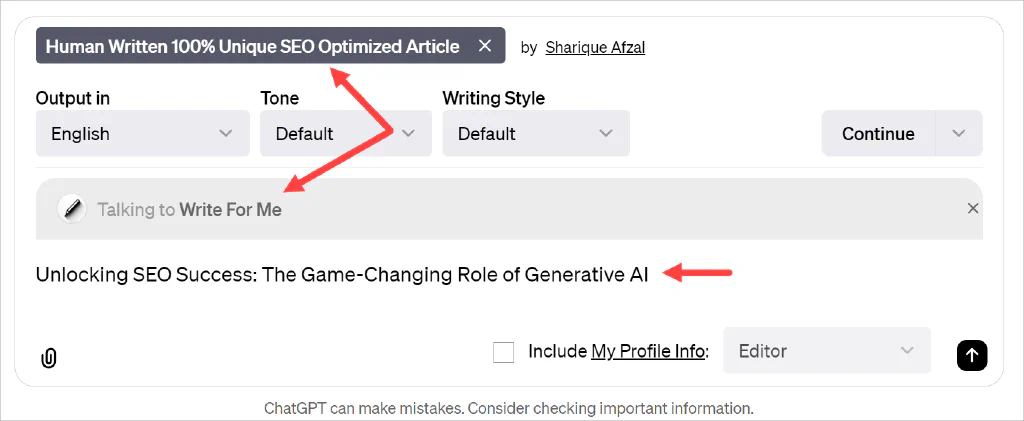
Generazione di una meta descrizione #
Utilizzate lo stesso GPT e un prompt AIPRM diverso per generare una meta descrizione per l’articolo.
- Andare nell’angolo in alto a destra e fare clic sull’icona AIPRM.
- Nella nuova finestra, andare nel campo di ricerca e inserire meta-title.
- Selezionare la richiesta Meta-titolo e descrizione.
- Fare clic sull’icona X per chiudere la finestra.
- Passare al campo di immissione principale.
- Digitare per l’articolo generato nel campo di immissione.
- Cliccate sull’icona Invia messaggio.

Creare immagini #
Create un’immagine unica da abbinare all’articolo del blog. È necessaria una diversa combinazione di agente GPT e prompt AIPRM.
- Andare al campo di immissione.
- Sulla tastiera, fare clic sul segno @. Selezionare DALL-E nel menu.
- Andare nell’angolo in alto a destra e fare clic sull’icona AIPRM.
- Nella nuova finestra, andare nel campo di ricerca e inserire dall-e 3.
- Selezionare la richiesta Generare immagini utilizzando DALL-E 3.
- Configurare le impostazioni del prompt.
- Fare clic sull’icona X per chiudere la finestra.
- Passare al campo di immissione principale.
- Digitare per l’articolo generato, tutti nello stesso stile nel campo di immissione.
- Fare clic sull’icona Invia messaggio.
- Facoltativamente, fare clic sul pulsante Continua per generare un nuovo gruppo di immagini.
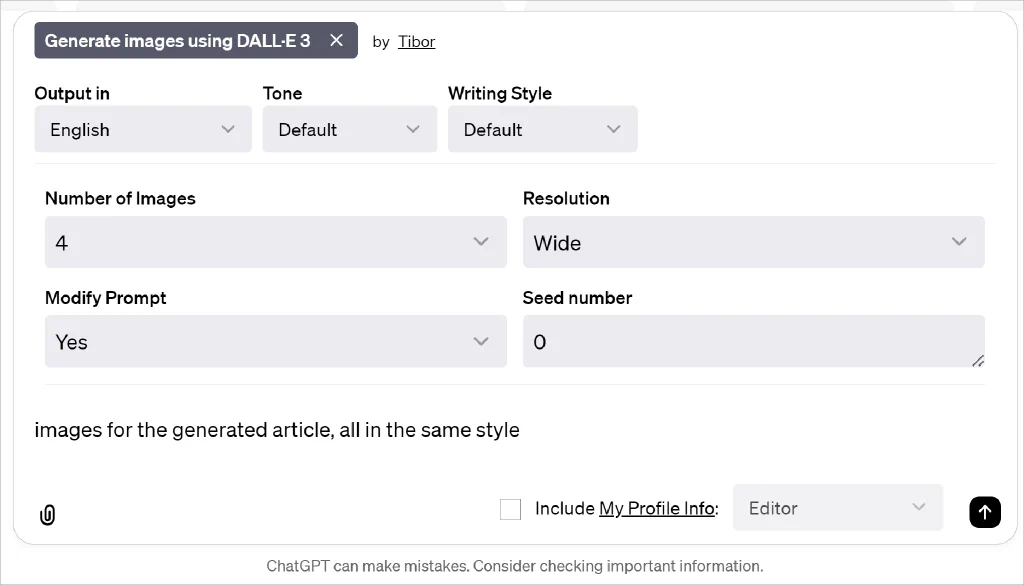
Redazione di post per i social media #
Utilizzate un altro agente GPT e un prompt AIPRM per generare contenuti per i social media per promuovere l’articolo.
- Andare al campo di immissione.
- Sulla tastiera, fate clic sul segno @. Selezionare ChatGPT Classic nel menu.
- Andare nell’angolo in alto a destra e fare clic sull’icona AIPRM.
- Nella nuova finestra, andate nel campo di ricerca e inserite tutto in un social.
- Selezionate la richiesta Tutto in un post sociale.
- Fare clic sull’icona X per chiudere la finestra.
- Passare al campo di immissione principale.
- Digitare per l’articolo generato nel campo di immissione.
- Fare clic sull’icona Invia messaggio.
Aggiunta di un video #
Creare una bozza di sceneggiatura video e un video per promuovere l’articolo del blog. È necessaria una diversa combinazione di agente GPT e prompt AIPRM.
- Andare al campo di immissione.
- Sulla tastiera, fate clic sul segno @. Selezionare Video GPT by VEED nel menu.
- Andare nell’angolo in alto a destra e fare clic sull’icona AIPRM.
- Nella nuova finestra, accedere al campo di ricerca e inserire YouTube script creator.
- Selezionare la richiesta YouTube Script Creator.
- Fare clic sull’icona X per chiudere la finestra.
- Passare al campo di immissione principale.
- Digitare video per l’articolo generato nel campo di immissione.
- Cliccate sull’icona Invia messaggio.
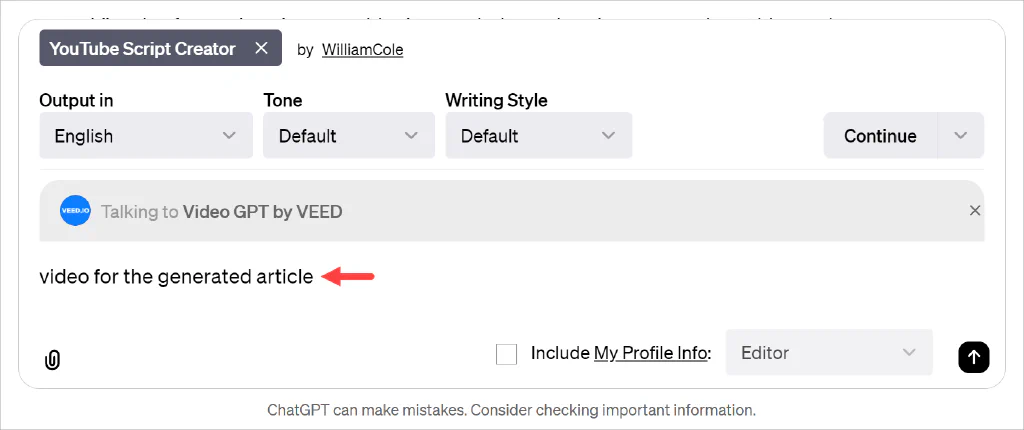
Creare immagini per i social media #
Create alcune immagini con Canva per i vostri post sui social media.
- Andate nel campo di inserimento.
- Sulla tastiera, fate clic sul segno @. Selezionate Canva nel menu.
- Digitate create social post using Canva nel campo di immissione.
- Fare clic sull’icona Invia messaggio.
Tutto qui. Ora sapete come costruire una campagna multimediale e multicanale partendo da zero.
Per saperne di più #
Se avete domande o bisogno di ulteriore assistenza, i nostri tutorial vi guideranno in ogni fase del processo. Rivolgetevi al Forum della comunità AIPRM e vi aiuteremo a iniziare.